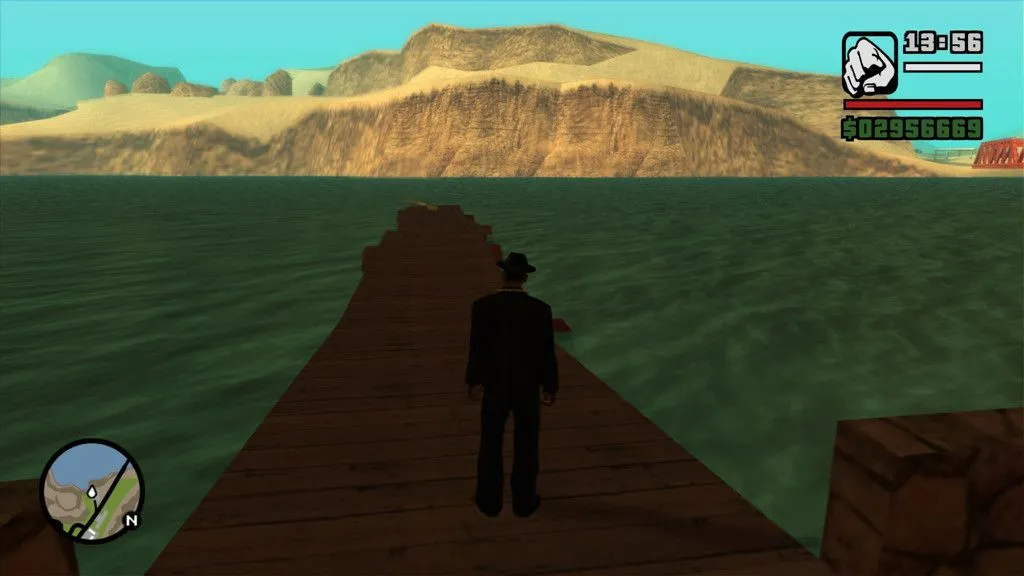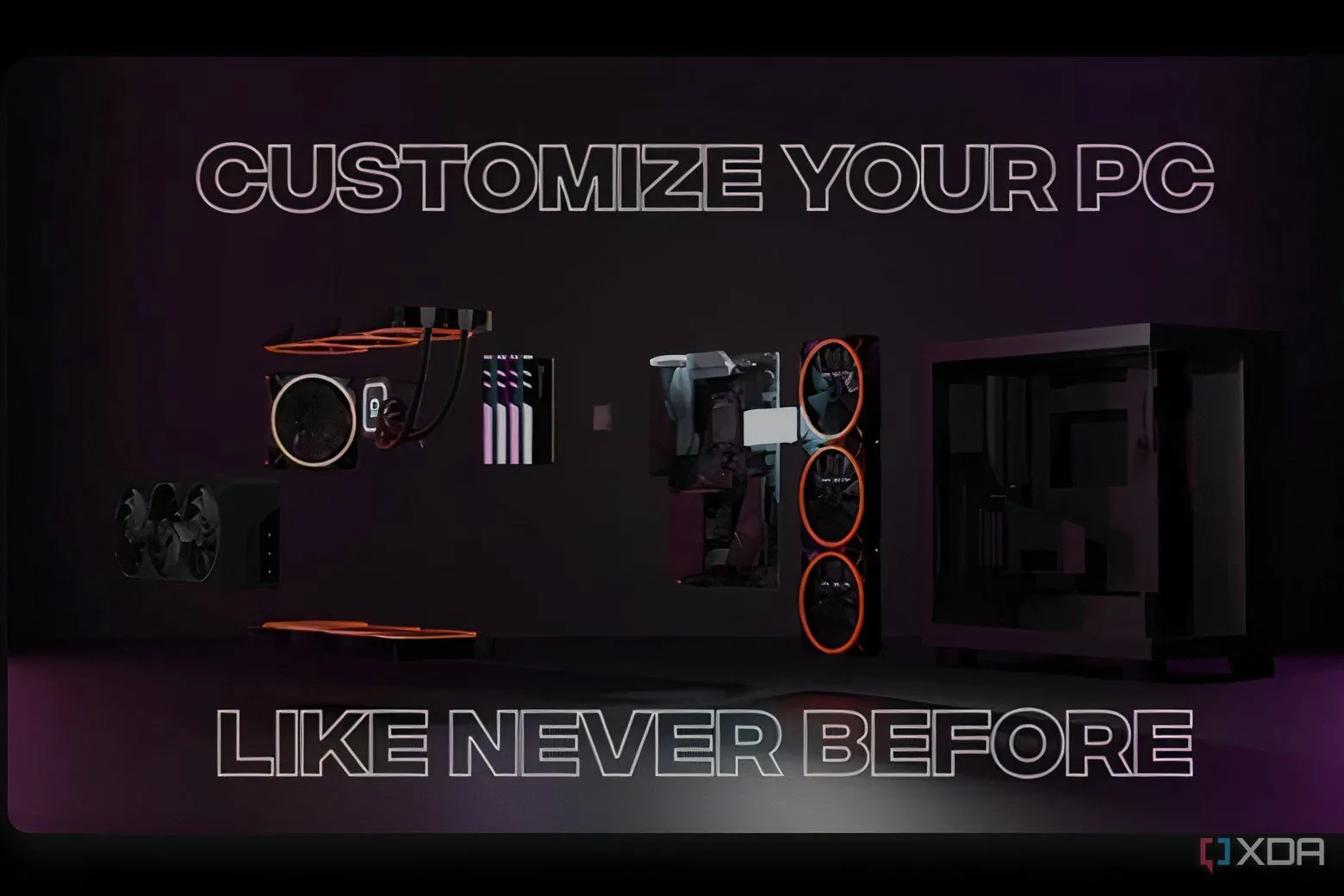Nếu bạn vừa sở hữu chiếc máy in 3D đầu tiên hoặc đã sử dụng thiết bị này được một thời gian, việc bảo trì máy in 3D đúng cách là yếu tố cốt lõi để đảm bảo chất lượng bản in luôn đạt mức cao nhất, đồng thời kéo dài tuổi thọ và tối ưu hiệu suất hoạt động của máy. Quy trình bảo dưỡng định kỳ không chỉ giúp bạn tránh được những lỗi in ấn phổ biến mà còn góp phần duy trì sự ổn định, tiết kiệm chi phí sửa chữa về lâu dài. Dưới đây là những thực hành bảo trì quan trọng mà mọi người dùng máy in 3D nên áp dụng.
I. Luôn Cân Chỉnh Bàn In Trước Mọi Tác Vụ In Ấn
Cân chỉnh bàn in là nền tảng cho mọi bản in 3D thành công, quyết định độ bám dính chính xác của vật liệu lên bề mặt bàn in. Đây là một trong những yếu tố quan trọng nhất ảnh hưởng đến chất lượng in, dù không trực tiếp là một hoạt động bảo trì, nhưng việc bỏ qua nó có thể dẫn đến nhiều vấn đề nghiêm trọng như cong vênh (warping) – khi các cạnh của bản in bị nâng lên và biến dạng do vật liệu co lại khi nguội.
Đảm bảo bàn in được cân bằng ở mọi phía
Cân chỉnh bàn in là quá trình điều chỉnh khoảng cách giữa đầu phun (nozzle) và bề mặt bàn in sao cho đồng đều ở tất cả các điểm. Các máy in 3D hiện đại thường được trang bị tính năng cân chỉnh bàn in tự động, giúp việc này trở nên dễ dàng hơn nhiều so với phương pháp thủ công. Tuy nhiên, nếu bạn sở hữu một máy in 3D cũ hơn, bạn có thể thực hiện cân chỉnh thủ công bằng một tờ giấy theo các bước sau:
- Làm sạch đầu phun và bề mặt bàn in.
- Đưa đầu in về vị trí Home (0,0,0).
- Di chuyển đầu in đến một trong các góc của bàn in và đặt một tờ giấy giữa đầu phun và bàn in.
- Hạ đầu in từ từ cho đến khi nó chạm tờ giấy và bạn cảm nhận được một lực cản nhỏ khi di chuyển tờ giấy qua lại.
- Điều chỉnh vít ở góc đó. Lặp lại tương tự cho các góc còn lại của bàn in.
- Di chuyển đầu in vào giữa bàn, kiểm tra độ cản của tờ giấy và điều chỉnh lại nếu cần.
Đối với các máy in 3D có tính năng cân chỉnh bàn in tự động, thiết bị sẽ sử dụng cảm biến để đo khoảng cách tại nhiều điểm khác nhau và tự động bù trừ cho mọi sự không đồng đều. Phương pháp này giúp tiết kiệm thời gian và đảm bảo độ chính xác cao hơn.
 Kiểm tra độ cân bằng bàn in máy in 3D Anycubic Kobra
Kiểm tra độ cân bằng bàn in máy in 3D Anycubic Kobra
Ngoài việc cân chỉnh bàn in, bạn cũng cần đảm bảo thiết lập Z-offset chính xác. Z-offset là khoảng cách thực tế giữa đầu phun và bàn in sau khi quá trình cân chỉnh cơ bản hoàn tất, và có thể điều chỉnh trên màn hình LCD của máy in 3D. Z-offset không chính xác là một trong những nguyên nhân hàng đầu gây ra lỗi in ấn. Nếu Z-offset quá thấp, lớp đầu tiên sẽ bị nén quá mức, gây ra hiện tượng tràn vật liệu và làm hỏng chi tiết. Ngược lại, nếu Z-offset quá cao, vật liệu sẽ không bám dính tốt vào bàn in, dẫn đến các vấn đề như dịch chuyển lớp (layer shifting), tạo khe hở hoặc cong vênh.
II. Vệ Sinh Bàn In và Đầu Phun Định Kỳ
Bụi bẩn và cặn vật liệu in (filament residue) có thể tích tụ trên bàn in và đầu phun, ảnh hưởng đáng kể đến chất lượng bản in. Lớp bụi bẩn có thể làm giảm độ bám dính của vật liệu, khiến bản in dễ bị bong tróc khỏi bàn, thậm chí gây ra các vết bẩn không mong muốn trên bề mặt bản in, đặc biệt khi sử dụng bàn kính hoặc tấm PEI.
Bàn in và đầu phun sạch góp phần cải thiện độ bám dính lớp đầu tiên
Để đảm bảo bàn in luôn sạch sẽ, bạn nên vệ sinh thường xuyên bằng cồn Isopropyl hoặc nước ấm pha xà phòng. Đối với đầu phun, cặn vật liệu còn sót lại có thể tích tụ và gây tắc nghẽn, làm vật liệu không thể đùn ra đồng đều. Bạn có thể làm sạch đầu phun bằng cách nung nóng để làm tan chảy cặn bẩn, sau đó dùng dây kim loại nhỏ để làm thông lỗ. Ngâm đầu phun vào dung dịch acetone trong vài phút cũng là một cách hiệu quả để hòa tan cặn vật liệu. Tuy nhiên, cần lưu ý rằng đầu phun sẽ hao mòn theo thời gian và việc thay thế định kỳ là lựa chọn tối ưu để duy trì chất lượng in ấn.
 Vệ sinh đầu phun (nozzle) của máy in 3D Anycubic, bước quan trọng để tránh tắc nghẽn
Vệ sinh đầu phun (nozzle) của máy in 3D Anycubic, bước quan trọng để tránh tắc nghẽn
III. Siết Chặt Ốc Vít, Đai Ốc và Dây Đai
Trong quá trình in 3D, sự rung động và chuyển động liên tục có thể làm lỏng các ốc vít và đai ốc, dẫn đến các vấn đề cơ học và lỗi in. Một trong những vấn đề thường gặp do ốc vít lỏng là khung máy hoặc các bộ phận khác (đặc biệt là động cơ) bị rung lắc và lệch, ảnh hưởng đến độ ổn định của máy in và chuyển động của đầu in. Điều này thường biểu hiện qua các lỗi như dịch chuyển lớp (layer shifting), hiệu ứng bóng mờ (ghosting), đùn vật liệu không đều hoặc thậm chí là hỏng toàn bộ bản in.
Đảm bảo máy in 3D của bạn luôn ổn định
Bạn nên kiểm tra và siết chặt các ốc vít của máy in 3D định kỳ để đảm bảo sự ổn định. Khi thực hiện, hãy cẩn thận không siết quá chặt vì có thể làm hỏng các bộ phận khác.
Ngoài ra, hãy thường xuyên kiểm tra dây đai (belt) để đảm bảo chúng không quá lỏng cũng không quá căng. Dây đai lỏng sẽ khiến đầu in di chuyển không chính xác, gây ra các vấn đề về chất lượng in. Ngược lại, dây đai quá căng sẽ tạo áp lực quá mức lên động cơ bước (stepper motor) và ròng rọc, dẫn đến cản trở chuyển động, quá nhiệt, hỏng động cơ hoặc thậm chí là đầu in bị bỏ bước.
IV. Kiểm Tra Dây Điện Thường Xuyên
Nếu bạn sử dụng một chiếc máy in 3D có dây điện lộ thiên, theo thời gian, chúng có thể bị hao mòn do chuyển động liên tục. Nếu không kiểm tra định kỳ, dây điện có thể bị đứt hoặc tuột khỏi các điểm kết nối mà bạn không hay biết. Vì vậy, bạn nên kiểm tra kỹ hệ thống dây điện, đặc biệt là ở những khu vực thường xuyên bị uốn cong, và thay thế bất kỳ dây nào bị hỏng hoặc có dấu hiệu xuống cấp trước khi chúng gây ra lỗi hệ thống.
Dây điện có thể bị hỏng theo thời gian
Thực hiện quản lý cáp hợp lý cũng rất quan trọng để ngăn ngừa căng thẳng không cần thiết lên dây điện. Hầu hết các máy in 3D đời mới đều có hệ thống dây điện được che giấu bên trong, giúp giảm thiểu rủi ro này.
 Kiểm tra và quản lý dây điện trên bo mạch chủ của máy in 3D, đảm bảo kết nối ổn định
Kiểm tra và quản lý dây điện trên bo mạch chủ của máy in 3D, đảm bảo kết nối ổn định
V. Bôi Trơn Các Bộ Phận Chuyển Động
Để đảm bảo máy in 3D vận hành êm ái và giảm ma sát, bạn cần bôi trơn định kỳ các bộ phận thường xuyên di chuyển như thanh dẫn hướng (rods) và bạc đạn (bearings). Ma sát quá mức có thể gây hao mòn linh kiện và tạo áp lực lên động cơ.
Giảm ma sát trên máy in 3D của bạn
Bạn có thể sử dụng các loại dầu bôi trơn khô như PTFE (Teflon) hoặc dầu máy may nhẹ. PTFE đặc biệt tốt vì nó không dễ bám bụi. Nhiều chuyên gia cũng khuyên dùng mỡ superlube nhờ khả năng bôi trơn hiệu quả.
Khi bôi trơn, hãy cẩn thận để không làm đổ dầu lên bàn in, vì điều này có thể ảnh hưởng đến khả năng bám dính của vật liệu in. Nếu dầu dính vào bàn in, bạn cần làm sạch kỹ lưỡng trước khi bắt đầu tác vụ in mới. Một số máy in 3D hiện đại có các bộ phận chuyển động được thiết kế ẩn bên trong, khiến việc tiếp cận và bôi trơn trở nên khó khăn. Tuy nhiên, hầu hết các mẫu máy này đều được thiết kế để hoạt động trơn tru trong thời gian dài mà không cần bôi trơn thường xuyên.
 Máy in 3D Anycubic Kobra đặt trên bàn, cần bôi trơn định kỳ các bộ phận chuyển động
Máy in 3D Anycubic Kobra đặt trên bàn, cần bôi trơn định kỳ các bộ phận chuyển động
Kết Luận
Bảo trì máy in 3D không phải là một công việc làm một lần rồi thôi, mà là một thói quen cần được duy trì định kỳ để liên tục đạt được các bản in chất lượng cao. Trong quá trình bảo dưỡng, điều quan trọng là phải thay thế các bộ phận có dấu hiệu hao mòn thay vì cố gắng sửa chữa chúng. Ví dụ, các bộ phận như đầu phun sẽ giảm hiệu suất theo thời gian và việc thay thế chúng là lựa chọn tốt nhất khi gặp vấn đề. Ngoài những lời khuyên đã trình bày, bạn cũng nên đảm bảo máy in của mình được đặt ở một vị trí an toàn, ổn định, không rung lắc và đặc biệt là không có bụi bẩn. Việc chăm sóc cẩn thận sẽ giúp máy in 3D của bạn hoạt động bền bỉ, mang lại những bản in hoàn hảo trong thời gian dài.